Улаз у Подешавања на АСУС рутерима (192).168.1.1)

- 1043
- 190
- Jermaine Klein
Улаз у Подешавања на АСУС рутерима (192).168.1.1)
Већ имамо детаљна упутства за улазак у подешавања на рутерима различитих произвођача, а постоји чак и универзално упутство. Данас ћемо размотрити како ићи на поставке на АСУС рутерима. Сам процес се практично не разликује од осталих произвођача, већ пошто су АСУС уређаји веома популарни, члан ће дефинитивно бити сувишан.
Учинит ћемо све према стандардној шеми: Прво ћемо се повезати са рутером путем мрежног кабла, или Ви-Фи мреже, а затим кроз прегледач прећи ћемо на контролну таблу. Идите на подешавања и промијените их, можете скоро било који уређај. Са рачунара, лаптоп, таблета, телефона итд. Д. Али, ако је могуће, онда вас саветујем да користите исти лаптоп или стационарни рачунар и пређите у подешавања мрежног кабла. На Ви-Фи-у такође можете, једноставно не трептати рутер на бежичној мрежи, иначе вероватноћа да се добије опека :)
Добијамо приступ подешавањима АСУС рутера
Ако сте већ повезани са својим рутером, а затим се лагано померите на страницу. Можете прескочити процес везе. Ако не, онда морате да инсталирате кабловску везу или Ви-Фи. Прво размислите о томе како се повезати на АСУС рутер помоћу мрежног кабла.
Све је врло једноставно. Узимамо кабл који долази са рутером и повежите га до рутера у ЛАН конектору (погледајте пажљиво, не повезујте се са ВАН-ом, потписују их). И на рачунару или лаптопу, повежите кабл на мрежни конектор. Овако:

Укључите снагу рутера (ако се још није укључено) и можете наставити. Ако је ВАН кабл и даље повезан са рутером, онда га не можете искључити, то неће ометати нас.
Ви-Фи веза
Ако сте већ подесили рутер, а затим се повежите на своју бежичну мрежу. Мислим да знате како то учинити (ако не, погледајте овај чланак). Ако имате нови рутер, одмах након што се повежете са њим, почеће да емитује бежичну мрежу са стандардним именом. Највероватније ће се назвати "Асус" и биће без лозинке. Само се повежите са уређаја са које ћете отићи на контролну таблу.
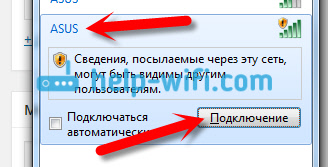
Како прећи на подешавања ако сте заборавили лозинку од Ви-Фи-ја?
Ако сте заборавили лозинку из бежичне мреже, а ви немате повезане уређаје из којих можете да пређете на Цонтрол Панел и погледајте лозинку, а затим можете да пређете на поставке каблова. А ако то није могуће, онда можете да ресетујете подешавања вашег АСУС рутера (притисните тастер за ресетовање 10 секунди) и поново га прилагодите (Ви-Фи мрежа ће бити без лозинке).
Идемо на адресу 192.168.1.1
Након што смо се повезали са рутером, отворите прегледач и позовите адресу у адресној траци 192.168.1.1. Прећи. Ако усмјеривач још увек није поставио, највјероватније ће се страница са подешавањима одмах отворити, постојат ће АСУС Мастер за брзо подешавање. Ако се појави захтев за пријаву и лозинку, тада је стандардно - Администратор И Администратор. Ако их још нисте променили. И ако сте променили лозинку да бисте ушли у управљачку плочу и заборавили, мораћете да напустите подешавања.
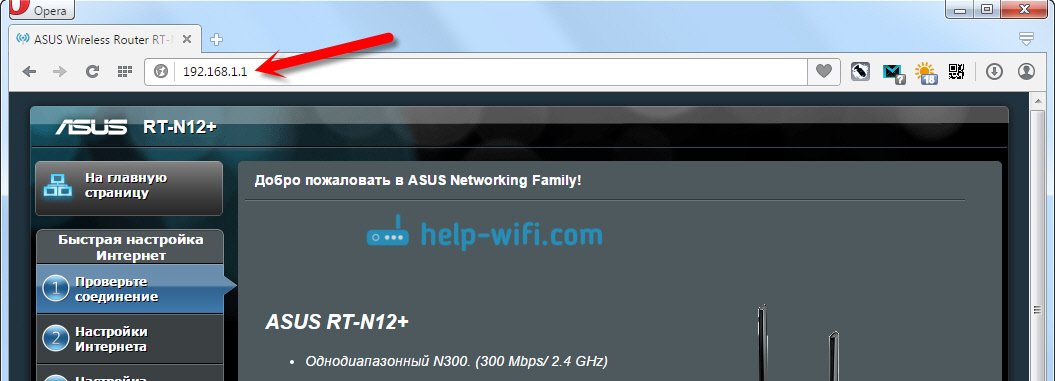
Стандардни подаци за приступ подешавањима назначени су испод самог рутера.
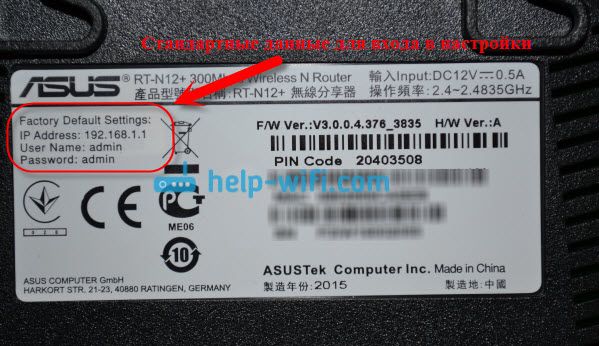
Шта да радим ако не улази у подешавања АСУС рутера?
Све зависи од тога који је проблем (грешка) и у којој фази имате. Многи имају проблема још увек у фази повезивања са рутером. Или, након повезивања, претраживач једноставно не отвара подешавања "Страница није доступна", немогуће је ићи на адресу 192.168.1.1. Ово су најпопуларнији проблеми.
Покушајте да урадите следеће:
- Погледајте чланак о овом проблему: Шта да радите ако не улази у подешавања рутера за 192.168.0.1 или 192.168.1.1?
- Обавезно проверите подешавања ИП потврде приликом повезивања путем локалне мреже и Ви-Фи-ја.
- Ако је аутоматска потврда постављена у ИП ТИНЦТУРЕС, а проблем остаје, затим проверите да ли сте правилно повезали кабл и рутер. Или сте повезани на мрежу Ви-Фи рутера. Проверите да ли је укључена снага на рутеру (индикатор напајања треба да гори).
- Покушајте да одете на контролну плочу са другог уређаја.
- Ако се не улази у подешавања АСУС рутера приликом повезивања путем кабла, покушајте да се повежете путем Ви-Фи-ја. И обрнуто.
- Направите ресетовање поставки на рутеру Покушајте поново отворити адресу 192.168.1.1.
Ако нешто не успе, о томе можете детаљно да пишете у коментарима, заједно ћемо се бавити вашим проблемом заједно.
- « Како променити лозинку на Ви-Фи рутер Д-Линк? И како да сазнате заборављену лозинку
- Д-Линк Дир-615 / Карактеристике, прегледи и фотографије рутера »

